Vážení priatelia, dnes je naša diskusia predmetom korekcie vstupu dočasného profilu v operačnom systéme Windows. Nebudeme hovoriť o tom, ako je tento vstup urobený: skutočnosťou je, že táto operácia môže nastať ľubovoľne kvôli akýmkoľvek systémovým chybám. Ale prečo tento režim nie je vhodný pre prácu? Alebo je možné s tým žiť? Vypracujme tieto otázky.

Takže diskutovaný profil je úplne nevhodný pre normálnu prácu v počítači. Je to spôsobené tým, že po každom vypnutí zariadenia sa všetky údaje uložené v pamäti vymažú. Ak napríklad spustíte počítač s dočasným profilom a potom sa rozhodnete pracovať a vytlačiť prácu v programe Microsoft Word, uložte ho na pracovnú plochu a potom, keď reštartujete systém, zistíte, že na pracovnej ploche nie je žiadny diplom. Dočasný profil vymaže všetky údaje po odhlásení: to, čo bolo po zapnutí počítača, zostane tam aj po nahrávaní desiatok videí v ľubovoľnom adresári. Toto pravidlo však neplatí pre zmeny v koreňovom systéme.
Teraz je jasné, prečo sa musíte tento profil zbaviť. Aby sme to mohli urobiť, skúmame rôzne spôsoby riešenia tohto problému.Môžete začať skúšať od prvého, postupne sa posúvať na ďalší, ak vám predchádzajúci nepomôže.
obsah
- 1 Ako odstrániť dočasný profil v systéme Windows 7 alebo 10
- 1.1 Prvý spôsob
- 1.2 Druhá cesta
- 2 záver
Ako odstrániť dočasný profil v systéme Windows 7 alebo 10
Prvý spôsob
Takže keď spustíte počítač v pravom dolnom rohu, zobrazí sa správa, že ste prihlásení s dočasným profilom. Ako ho opraviť? Bolo uvedené vyššie, že zmeny sa nevymažú pri úprave do registra. Použijeme to na odstránenie problému. Začnime:
- Spustite účet správcu, ktorý vás neoznámi o používaní dočasného profilu.
- Prejdite na C: \ Users \ Master, kde Master je užívateľské meno profilu, v ktorom sa vyskytla chyba. Namiesto používateľov sa môžu zobraziť aj používatelia a písmeno C sa môže líšiť, pretože ide o písmeno systémového disku.
- Všetky dáta, ktoré sú v bežiacej zložke, kopírujeme do ľubovoľného priečinka účtu správcu. Ak je veľa údajov (proces kopírovania trvá dlhšie ako dve hodiny), môžete jednoducho zmeniť názov zložky Master.
- Stlačte kláves Win a písmeno R. V spustenom okne Run napíšte regedit a kliknite na tlačidlo OK.
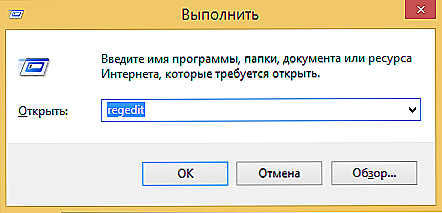
- V editore databázy Registry, ktorý sa otvára vľavo, vyberte položku HKEY_LOCAL_MACHINE, potom priečinky SOFTWARE, Microsoft, WindowsNT, CurrentVersion a nakoniec ProfileList.
- Tu sa budete musieť pozrieť znova vľavo, aby ste videli priečinky, ktoré na konci majú príponu .bak. Napríklad, ak v adresári ProfileList existuje priečinok S-1-5-21-2006497466-3171857984-2303527504-1003.bak, tento priečinok by sa mal úplne odstrániť. Čísla sa uvádzajú ľubovoľne: môžete mať ďalšie, musíte sa sústrediť na rozšírenie.
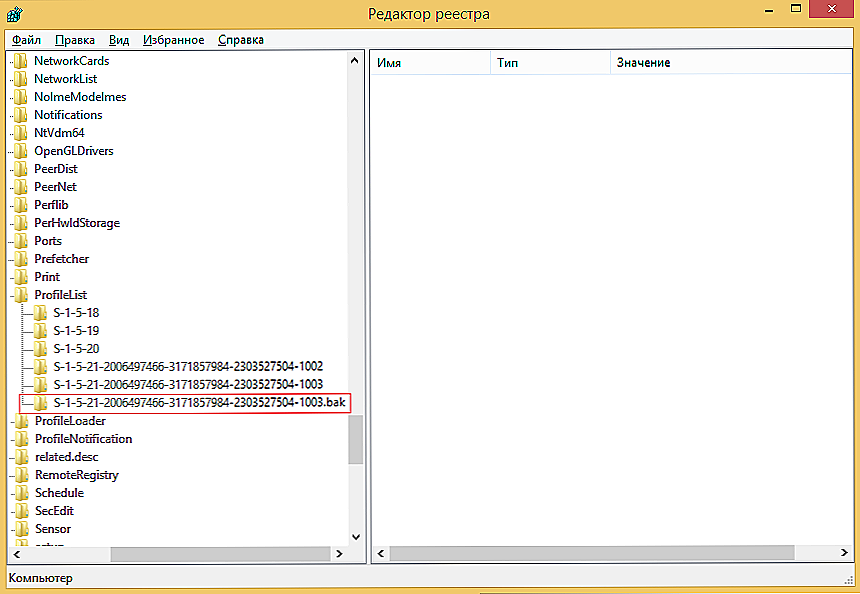
- Zatvorte editor databázy Registry. Teraz môžete reštartovať počítač a prihlásiť sa v mene profilu, v ktorom sa vyskytla chyba prihlásenia s dočasným profilom Windows 7 alebo 10.
- Ak všetko ide správne, systém znovu vytvorí priečinok na ukladanie súborov. Tu môžete previesť predtým uložené priečinky v treťom odseku vyššie. Hotovo!
Druhá cesta
Čo robiť, ak sa nemôžete prihlásiť do účtu správcu? Potom môžete použiť funkciu skrytého správcu účtu. Ale skôr ako začnete, odporúčame uložiť všetky údaje, ako v treťom odseku predchádzajúcej metódy. Potom môžete pokračovať nasledovne:
- Spustite príkazový riadok ako správca.
- Napíšeme administrátora netuser / active: yes a klikni na kláves Enter.
- Teraz, keď reštartujete systém, môžete vybrať požadovaný účet (adminovskuyu).
- Zopakujte štvrtý a piaty odsek rovnakým spôsobom.
- Opäť nájdeme priečinok s príponou .bak, ale tentokrát ho ešte neodstránime. Kliknite na ňu ľavým tlačidlom myši. Zoznam súborov sa zobrazí vpravo, musíte nájsť ProfileImagePath a vidieť jeho parametre. Ďalšie opatrenia budú závisieť od toho, čo bude. Zvážte tieto prípady ďalej.
- Prvý prípad je, keď je C: \ Users \ Master zapísaný do hodnoty súboru. Toto je používateľské meno, kde máme problém. Potom budete musieť nájsť priečinok s rovnakými číslami v ľavom bloku (napríklad ako je uvedené vyššie: S-1-5-21-2006497466-3171857984-2303527504-1003.bak), ale bez prípony .bak! To znamená, že to bude priečinok S-1-5-21-2006497466-3171857984-2303527504-1003, ktorý sme bezpečne odstránili. Reštartujte počítač a pokúste sa prihlásiť do problému. Teoreticky by mal systém obnoviť samotné odstránené súbory. Ak sa to nestane, potom to nie je strašidelné, pretože predtým sme si ich urobili len v prípade.
- Druhým prípadom je, keď je do súboru zadaná hodnota C: \ Users \ Poleno. To znamená, že meno používateľa sa nezhoduje s názvom, v ktorom sa prihlasuje s dočasným profilom systému Windows. Potom klikneme na súbor ProfileImagePath dvakrát s LMB a zmeníme hodnotu na C: \ Users \ Master. Opäť pripomíname, že namiesto Majstra používate meno vášho profilu. Kliknite na tlačidlo OK.Teraz sme priečinok odstránili rovnakým spôsobom ako v predchádzajúcom odseku: rovnaký súbor, ale bez .bak na konci.
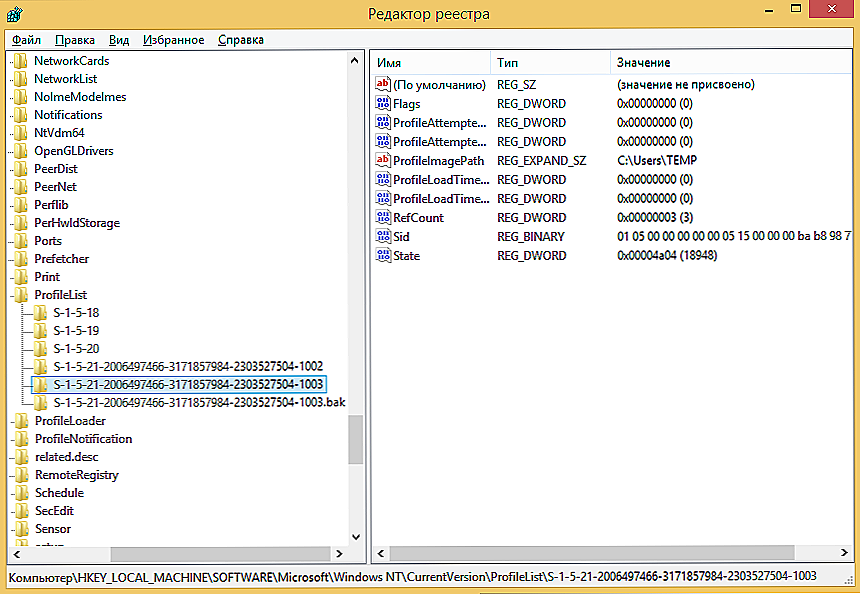 Potom zmeňte názov nášho priečinka odstránením .bak na konci. To znamená, že S-1-5-21-2006497466-3171857984-2303527504-1003.bak sa jednoducho zmení na S-1-5-21-2006497466-3171857984-2303527504-1003. Teraz môžete reštartovať počítač alebo notebook a prihlásiť sa pod problémový účet. Boli ste schopní opraviť a odstrániť dočasný profil.
Potom zmeňte názov nášho priečinka odstránením .bak na konci. To znamená, že S-1-5-21-2006497466-3171857984-2303527504-1003.bak sa jednoducho zmení na S-1-5-21-2006497466-3171857984-2303527504-1003. Teraz môžete reštartovať počítač alebo notebook a prihlásiť sa pod problémový účet. Boli ste schopní opraviť a odstrániť dočasný profil.
záver
Drahí čitatelia, teraz viete, čo robiť, keď je systém Windows prihlásený s dočasným profilom. Samozrejme, riešenie problému nie je veľmi jednoduché, ale stojí za to. Je to lepšie ako demolácia a opätovná inštalácia operačného systému tak, že vopred skopírujete všetky údaje a informácie z počítača na médium (napríklad pevný disk). Nezabudnite zdieľať svoje názory, dojmy a skúsenosti v komentároch!





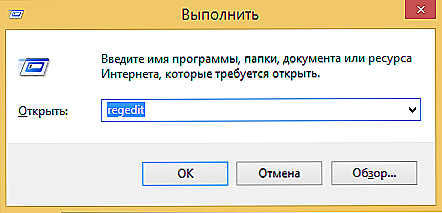
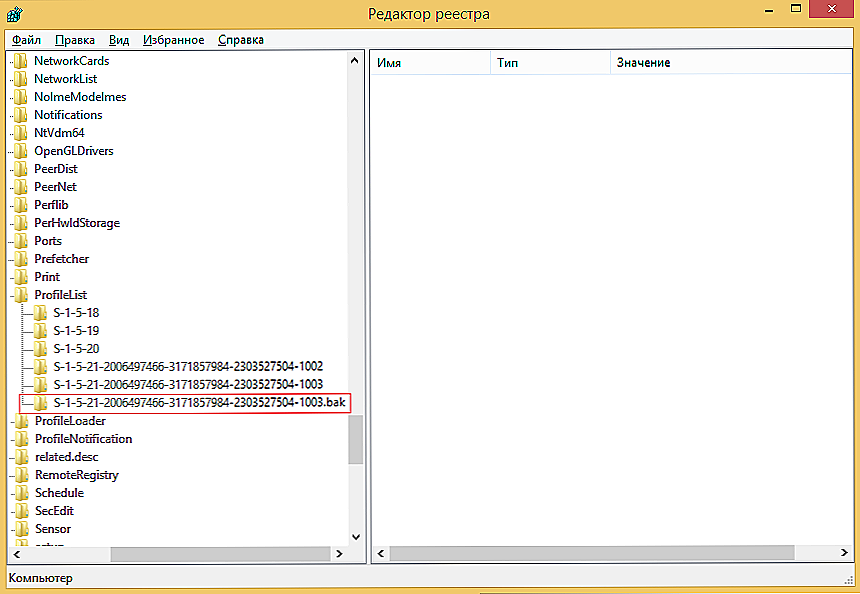
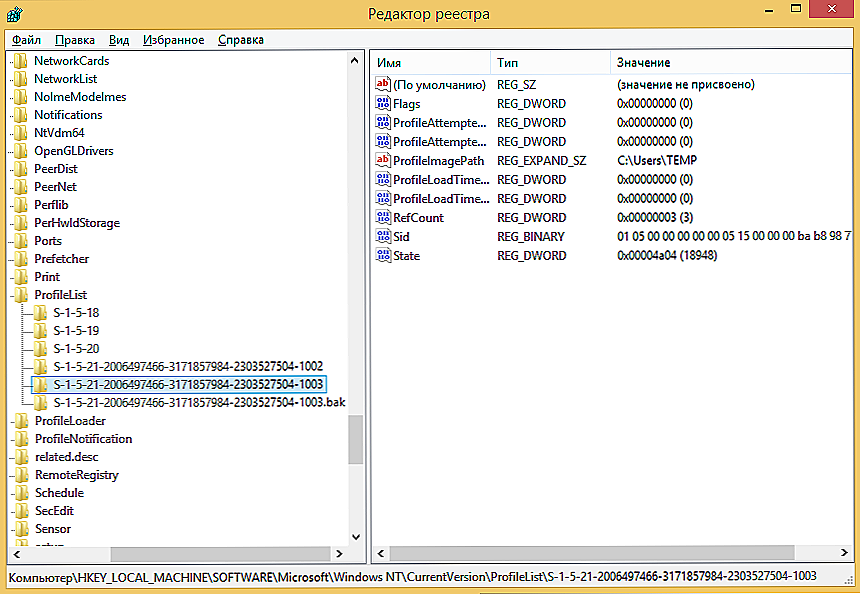 Potom zmeňte názov nášho priečinka odstránením .bak na konci. To znamená, že S-1-5-21-2006497466-3171857984-2303527504-1003.bak sa jednoducho zmení na S-1-5-21-2006497466-3171857984-2303527504-1003. Teraz môžete reštartovať počítač alebo notebook a prihlásiť sa pod problémový účet. Boli ste schopní opraviť a odstrániť dočasný profil.
Potom zmeňte názov nášho priečinka odstránením .bak na konci. To znamená, že S-1-5-21-2006497466-3171857984-2303527504-1003.bak sa jednoducho zmení na S-1-5-21-2006497466-3171857984-2303527504-1003. Teraz môžete reštartovať počítač alebo notebook a prihlásiť sa pod problémový účet. Boli ste schopní opraviť a odstrániť dočasný profil.






